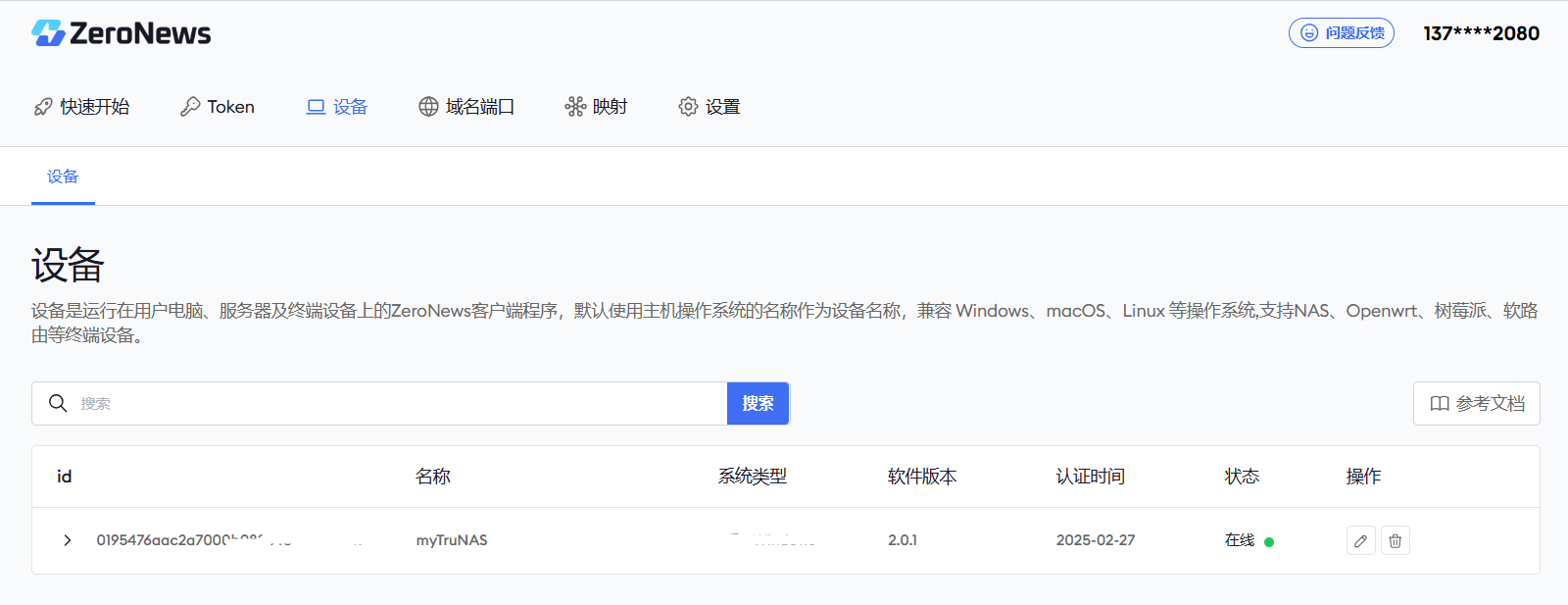在 TrueNAS 上安装
ZeroNews 支持在 TrueNAS 上以 Docker 容器的方式运行,以满足用户可以在任意位置通过互联网访问 TrueNAS 的管理后台以及 TrueNAS 上的其他业务系统。
第 1 步:生成 ZeroNews 的认证 Token
登录 ZeroNews 平台,在Token页面可以复制 token。
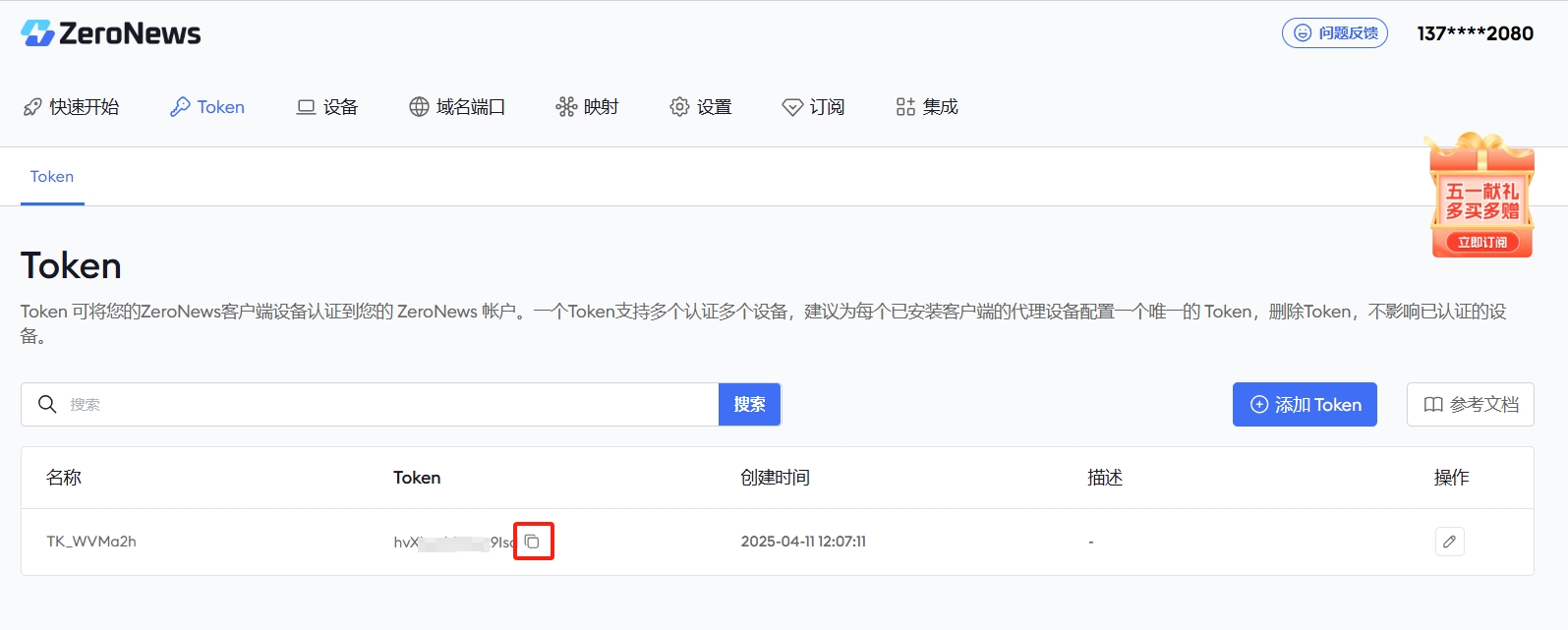
第 2 步:在 TrueNAS 上创建 ZeroNews 配置文件挂载目录
登录 TrueNAS 的管理后台,在 Datasets 页面中,点击右上方的 "Add Datasets", 以添加ZeroNews 配置文件挂载目录
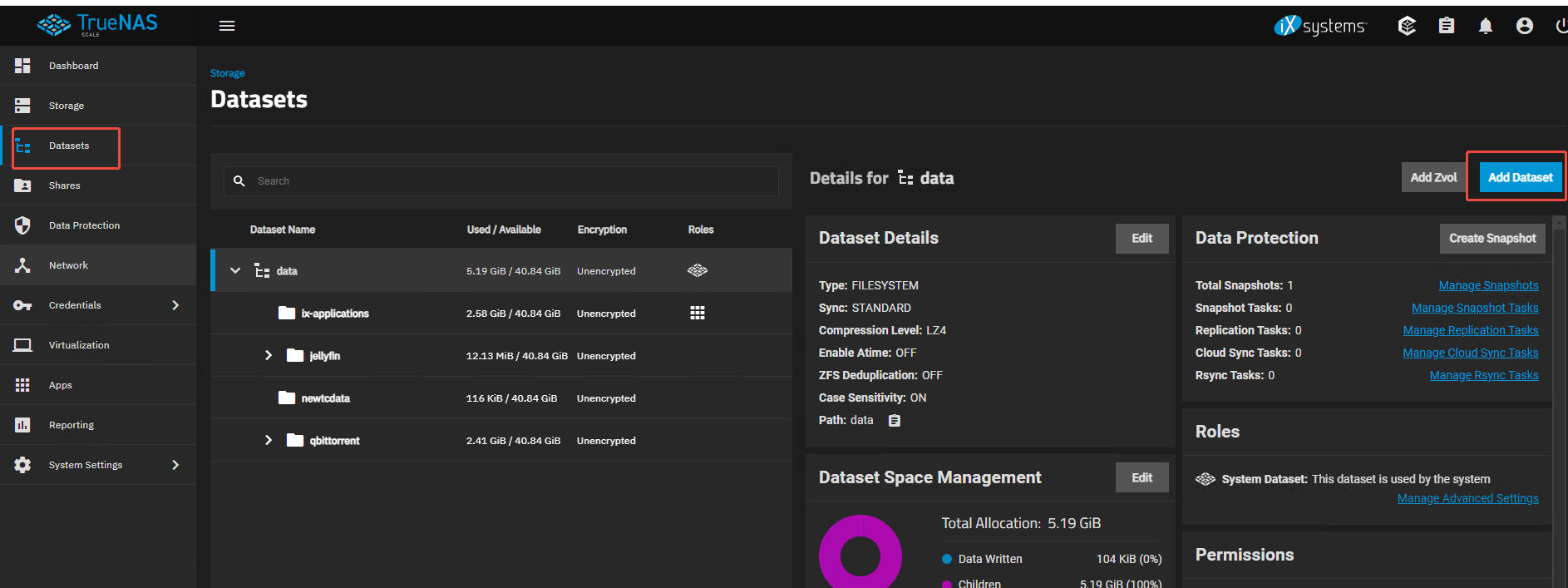
输入文件夹名称 zeronews, 然后点击 "save", 完成配置文件夹创建
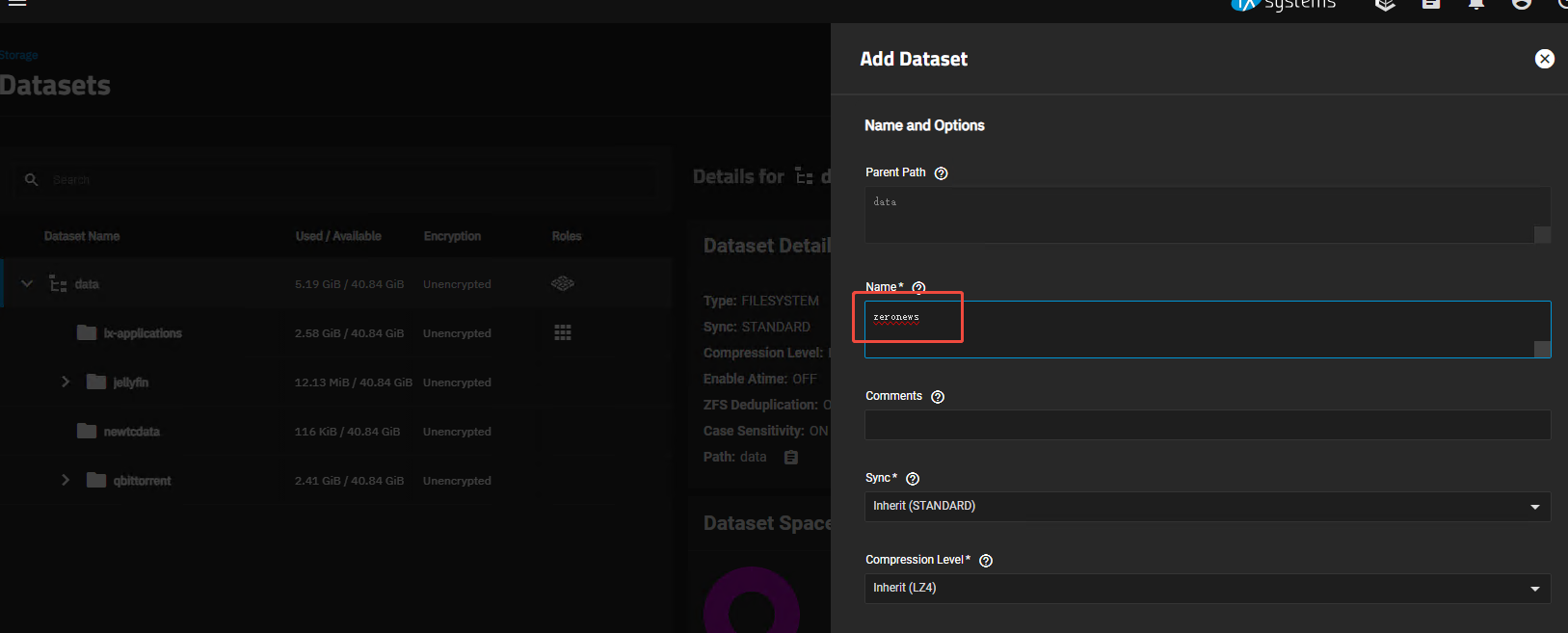
然后选择创建好的 zeronews 文件夹,点击 "Permissions" 区域的 "edit", 修改 zeronews 文件夹写入权限
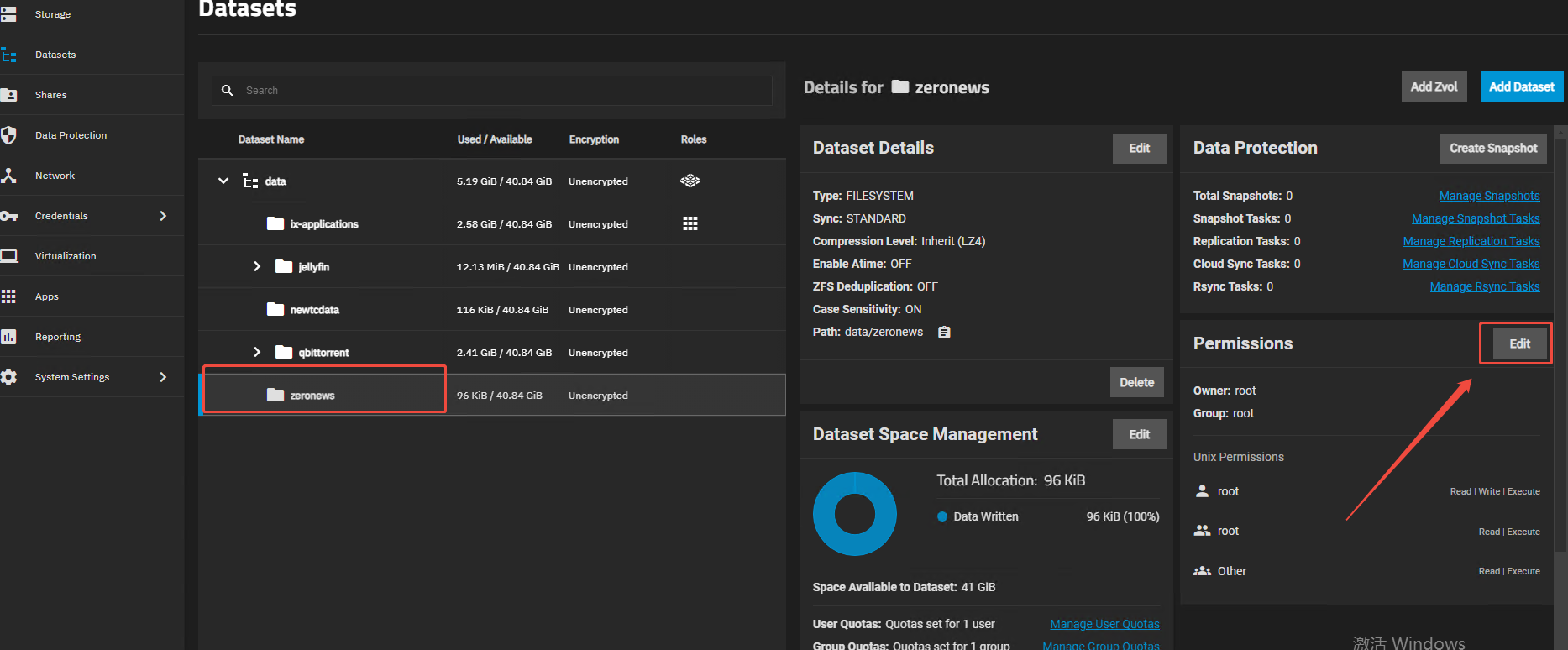
勾选 group / other 的 write 权限,然后点击 "save" 保存
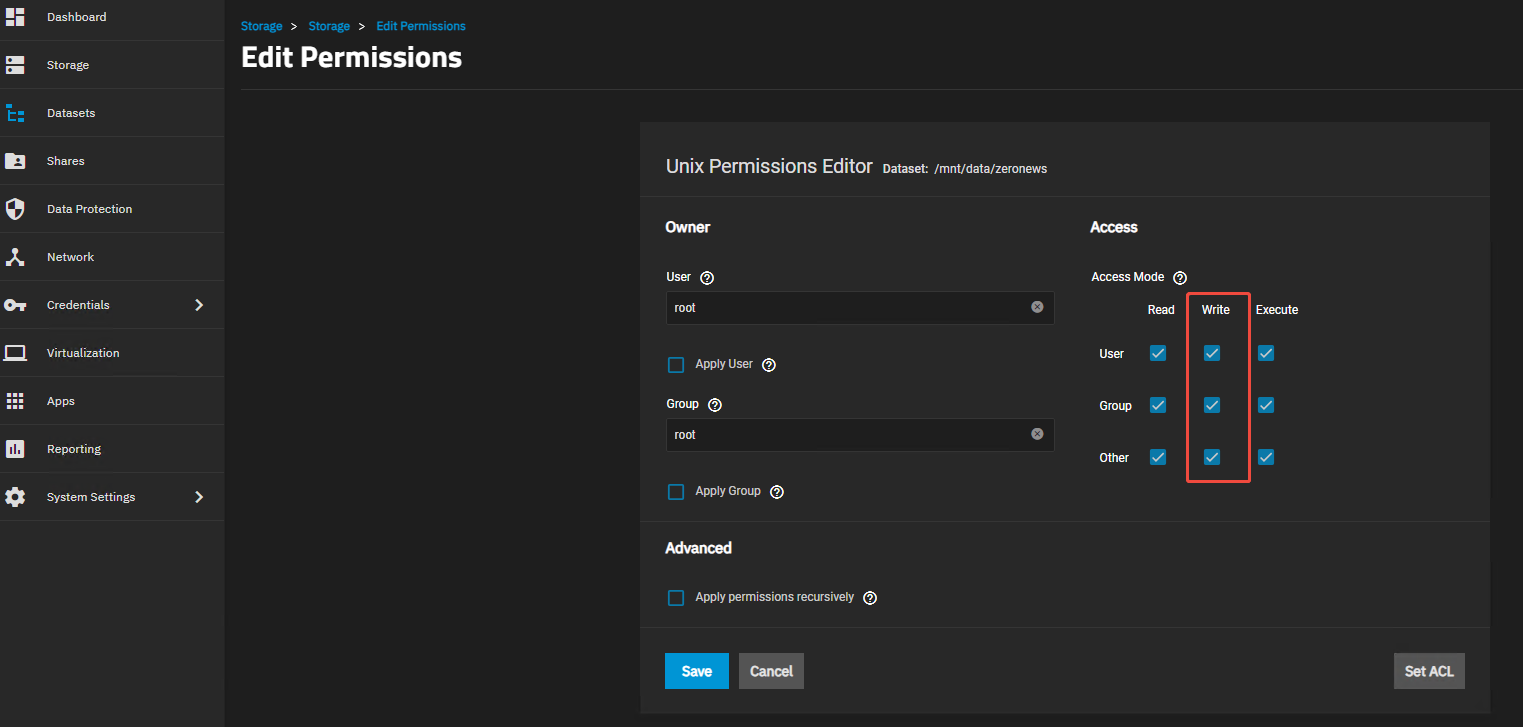
第 3 步:在 TrueNAS 上创建 ZeroNews 容器
点击 "应用" 界面的右上角 "新增应用程序" 按钮,打开 "新增应用程序" 界面。
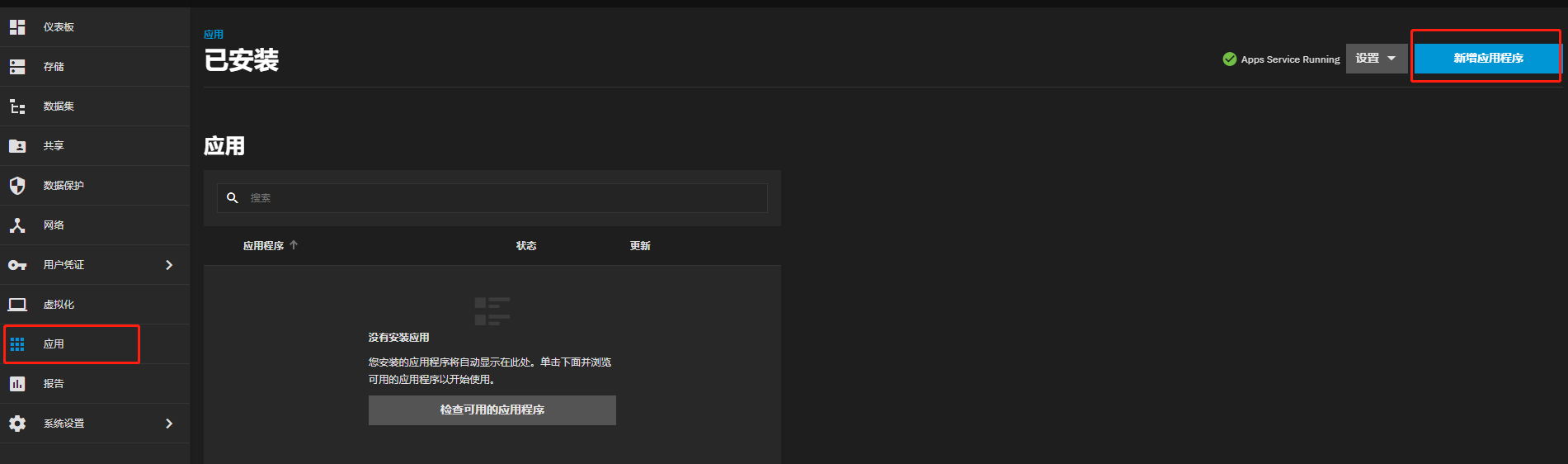
在 "新增应用程序" 界面中,点击 "Custom App" ,以自定义方式安装 ZeroNews 应用。
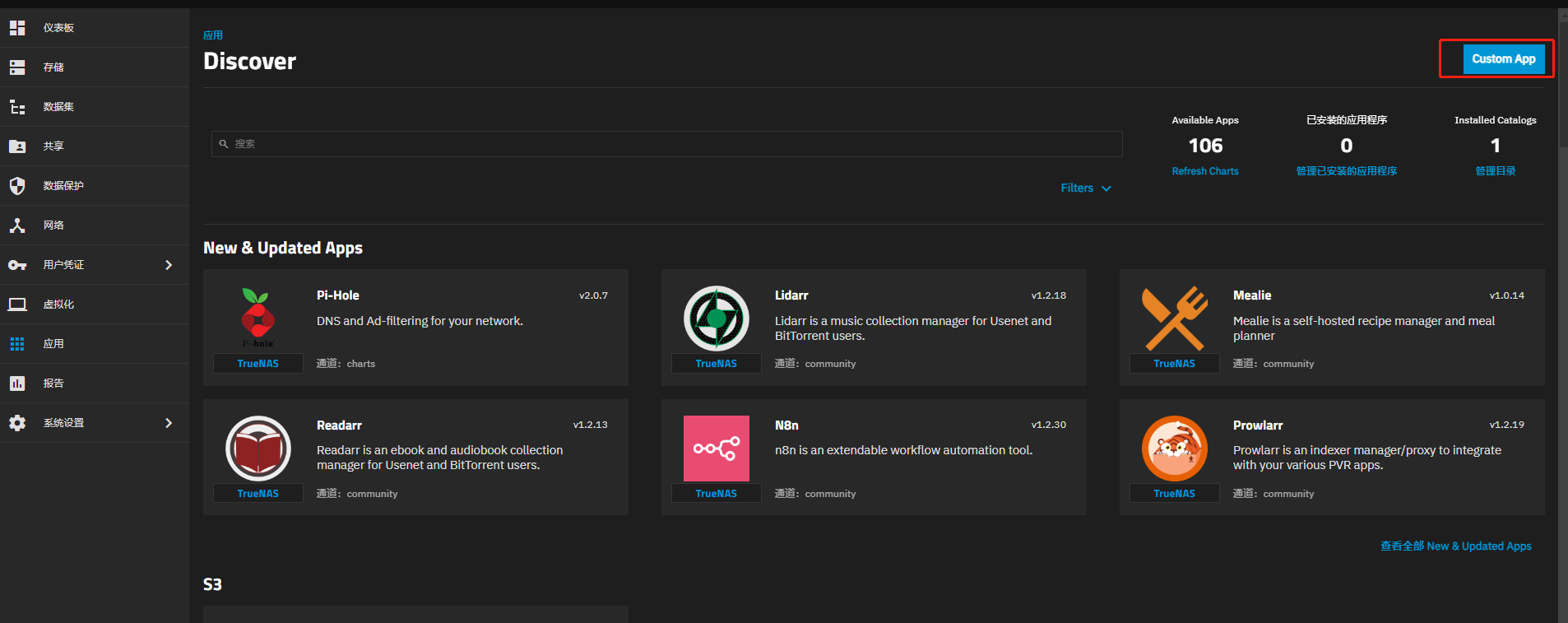
在 "安装 Custom App" 界面中,进行以下操作:
-
在 "Application Name" 中输入应用名称 "zeronews"。
-
在 "容器镜像" 的 "Image Repository" 中输入 ZeroNews 官方仓库的镜像地址:
docker.zeronews.cc/zeronews/zeronews。ZeroNews 提供 ZeorNews 官方仓库镜像及Docker 官方仓库镜像, 用户可以任意选填一个,考虑到国内网络访问 Docker 仓库的问题,建议用户选用 ZeorNews 官方仓库镜像地址
ZeorNews 官方仓库镜像地址:
docker.zeronews.cc/zeronews/zeronews:latestDocker 公共仓库镜像地址:
zeronews/zeronews:latest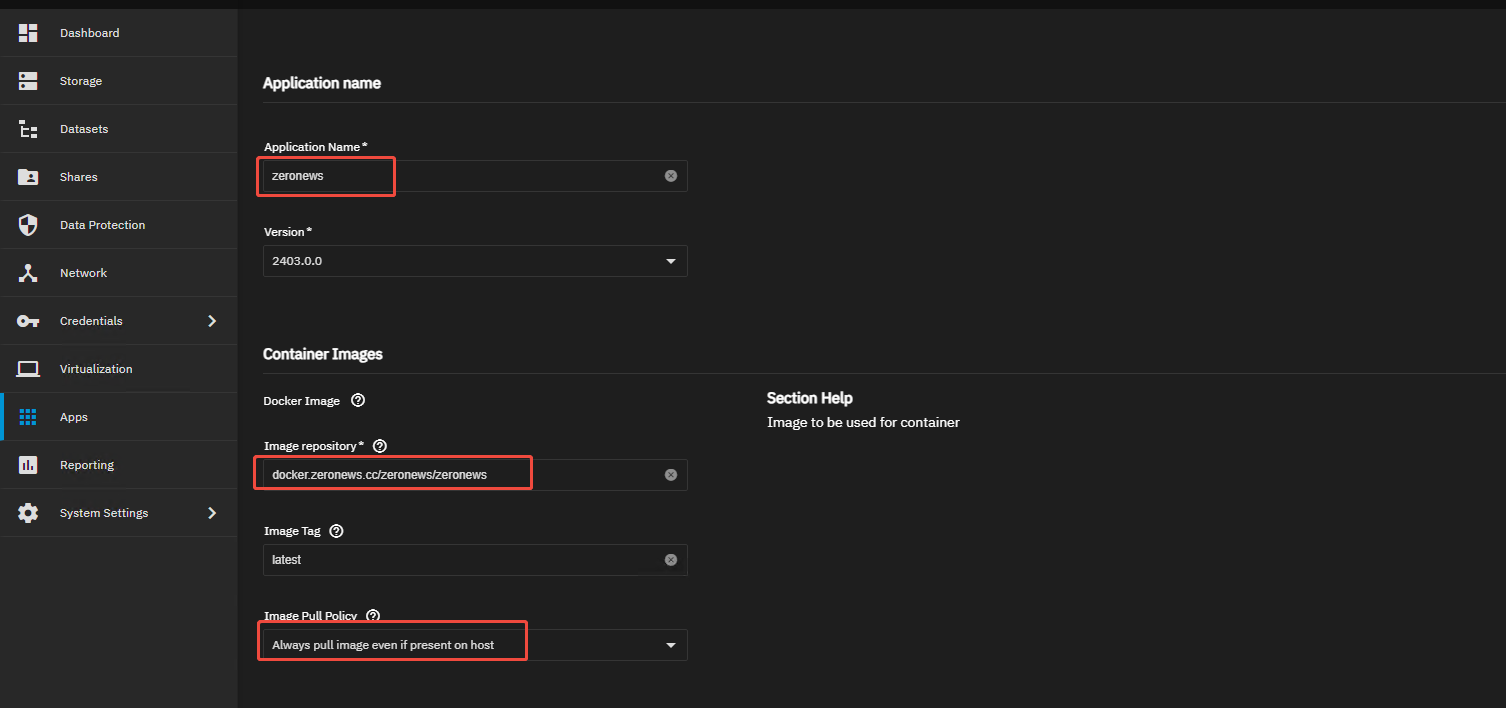
-
在 "Image Pull Policy" 中选择 "Always pull image even if present on host"(即使本地已存在也要拉取镜像)。
-
在 "Container Environment Variables" 区域,点击 "ADD", 添加名为 TOKEN 的环境变量。
Environment Variable Name:输入框中输入 TOKEN
Environment Variable Value:输入框中输入 TOKEN 认证码
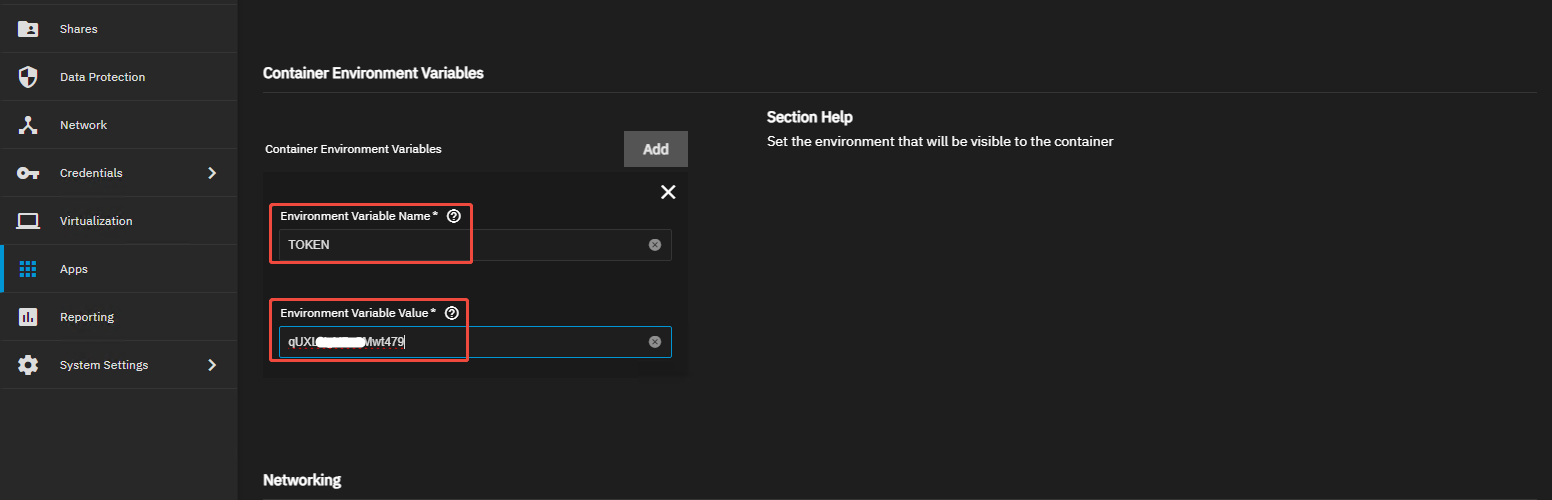
-
在 "Storage" 区域挂载前面添加好的 zeronews 文件夹, 点击 "Host Path Volumes" 后的 "ADD",
选择 zeronews 文件夹,在 "Mount Path" 输入框中,输入
/etc/zeronews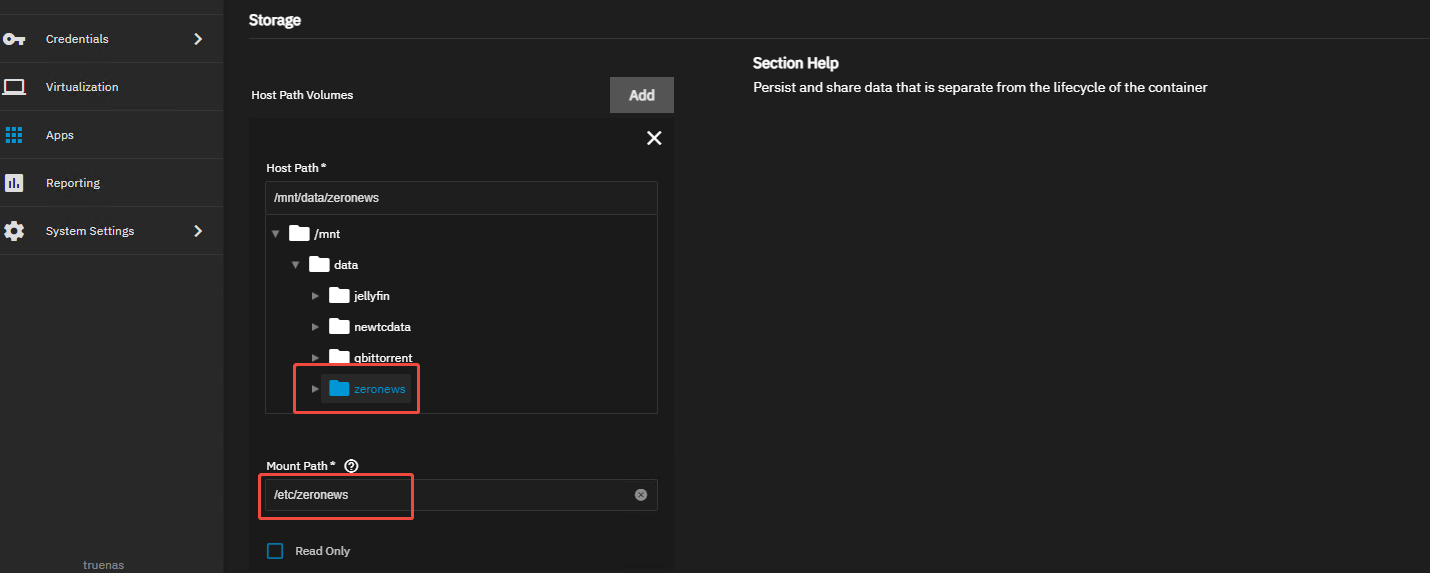
完成以上设置后,拉到页面底部并点击 "安装" 按钮。稍等一会儿,ZeroNews 容器将会成功安装。
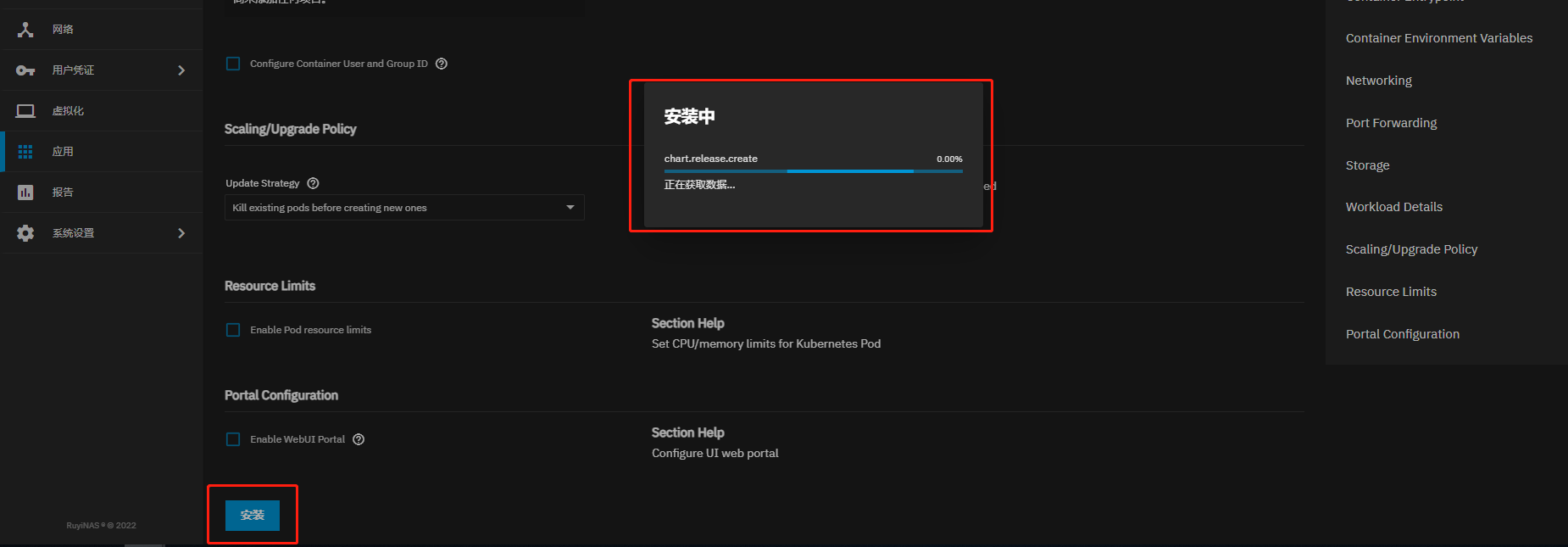
在 ZeroNews 平台上,您可以确认容器设备已成功上线,表明安装和配置已正确完成。